
Dacă vă plac jocurile pe calculator, această lecție cu Photoshop va fi la îndemână, deoarece aici vom desena o sabie cu laser.
Mai întâi, creați un document nou și luați instrumentul, setați raza la 100% și trageți această formă albă:
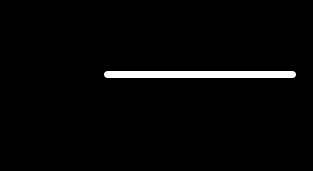
Faceți clic pe butonul din partea de jos a paletei de straturi și aplicați stilurile:
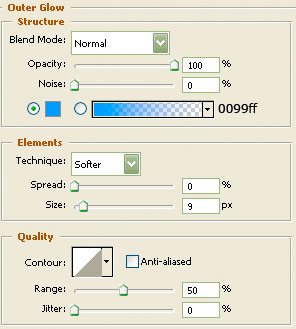
și strălucire internă:
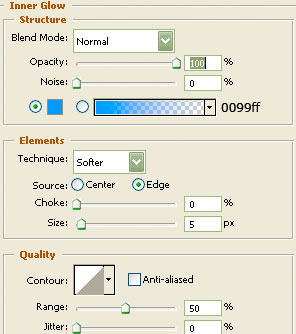
Avem laserul în sine.
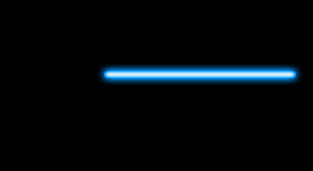
Acum vom trage mânerul sabiei.
Desenați un dreptunghi cu
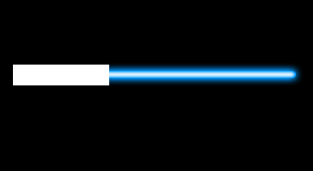
Acum adăugați mai multe puncte de control de-a lungul marginii formei. Întindeți și aranjați punctele de pivotare astfel încât să se obțină următoarea figură:
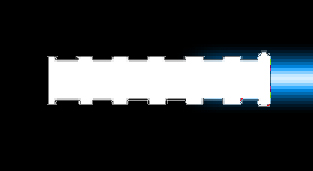
De la distanță, vederea va fi ceva de genul asta.
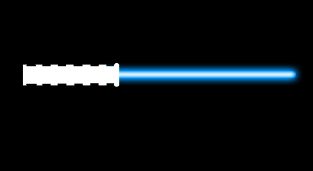
Forma mânerului este gata, acum trebuie să o pictez. Adăugați stilul de culoare pentru suprapunere.
Și, de asemenea, "Gradient suprapus"
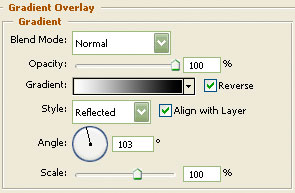
Asta a devenit după aplicarea stilurilor.

Acum, luați o unealtă cu o rază de 100% și trageți aici o linie mică gri. Culoarea # 4c4c4c.

Apoi apăsați Ctrl + T și plasați linia paralelă cu mânerul. Apoi duplicați și mutați după cum se arată mai jos:

Cu linia sculei (dimensiunea 1 pixel) trageți aceeași linie de culoare pe mâner.

Duplicați linia și marcați-o ca în imagine:

Acum trageți un dreptunghi alb.

Aplică stilul "Culoarea suprapusă"
Și "Gradientul de suprapunere"
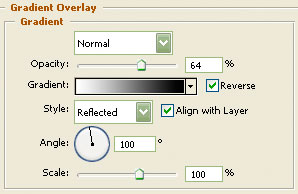
Iată ce se întâmplă ca rezultat.
Pentru o strălucire mai mare, puteți duplica stratul cu laserul.

Vă mulțumesc foarte mult, lecția dvs. a ajutat foarte mult. Dacă ar exista o oportunitate, mi-aș arăta munca.